Як перепрошити iPhone?

Зміст
- Чому потрібно оновлювати програмне забезпечення на iPhone?
- Прошивка за допомогою iTunes та комп'ютера
- Прошивка за допомогою 3uTools та комп'ютера
- Відновлення iPhone без комп'ютера
- Частина 1. Скидання iPhone до заводських налаштувань без комп’ютера через налаштування
- Частина 2. Скидання iPhone до заводських налаштувань без комп’ютера за допомогою функції Find My iPhone
- Перепрошивка заблокованого iPhone
Чому потрібно оновлювати програмне забезпечення на iPhone?
1. Для покращення продуктивності
iPhone із застарілим програмним забезпеченням з часом сповільнюється. Хоча уповільнення це не причина номер один.
Це відбувається тому, що з кожним великим оновленням додатки повинні адаптуватися до нових технічних стандартів. Це означає, що деякі з них не працюватимуть належним чином на старіших версіях програмного забезпечення або призведуть до затримки пристроїв.
Навіть якщо ви цього не відчули, оскільки весь час користуєтеся телефоном, ви помітите різницю після встановлення оновлення. Ваш iPhone відновить ефективну роботу на максимальній швидкості.
2. Щоб виправити помилки
Помилка — це помилка, яка порушує роботу програми або спричиняє її збій. Вони випадкові та дуже розчаровують.
Наприклад, багато користувачів iPhone стикалися з такими помилками, як відсутність підключення до Wi-Fi, стільниковий зв’язок, що не працює, зависання пристрою на логотипі iPhone та випадкове зависання/збій тощо.
Ці поширені проблеми користувача зазвичай вирішуються шляхом виправлення помилок в оновленнях програмного забезпечення. Отже, оновивши свій iPhone, ви вирішуєте та запобігаєте цим неприємним проблемам.
3. Покращення безпеки
Ви коли-небудь замислювалися, чому вам ніколи не потрібно встановлювати антивірусне програмне забезпечення на свій iPhone? Це тому, що більшість вразливостей усуваються функціями безпеки iPhone.
Але хакери стають розумнішими з кожним днем і винаходять нові способи злому iPhone. Оновлення програмного забезпечення постачаються з оновленими вдосконаленнями безпеки, які називаються «патчами» на основі вразливостей, знайдених у попередній версії. Отже, щоб захистити вашу конфіденційність, особисті дані та фінансову інформацію, вам потрібно встановити найновіше програмне забезпечення, яке не має прогалин.
4. Нові функції
З кожним великим оновленням програмного забезпечення на iPhone з’являються нові та цікаві функції. Деякі важливі функції, які надійшли з оновленнями, включають:
- Режим низького енергоспоживання (iOS 9);
- Час екрана (iOS 12);
- Віджети (iOS 14);
- Живий текст (iOS 15).
5. Сумісність
Деякі програми та продукти Apple працюють лише з пізнішими версіями програмного забезпечення. Наприклад, такі програми, як Canva та Reddit, несумісні з програмним забезпеченням, ранішим за iOS 13.
Навіть якщо у вас старіший iPhone із найновішим програмним забезпеченням, ви можете користуватися цими програмами.
Прошивка за допомогою iTunes та комп'ютера
Процес «прошивки» iPhone передбачає оновлення прошивки, яка запускає пристрій. У випадку з iPhone це передбачає встановлення новішої версії операційної системи пристрою. Нові версії часто містять нові функції, а також покращену сумісність із новими програмами. Це можна зробити, під'єднавши iPhone до комп’ютера, а потім запустивши програмне забезпечення для керування пристроєм Apple iTunes.
Крок 1:
Під'єднати iPhone до комп’ютера.
Крок 2:
Відкрийте iTunes.
Крок 3:
Натисніть на ім'я вашого iPhone.
Крок 4:
Натисніть «Перевірити наявність оновлень». Якщо для вашого iPhone доступні будь-які оновлення мікропрограми, на екрані з’явиться відповідне повідомлення. Якщо оновлення недоступні, ви не зможете перепрошити свій iPhone.
Крок 5:
Натисніть «Завантажити та встановити» на екрані «Доступні оновлення» в iTunes. Не намагайтеся використовувати свій iPhone під час цього процесу. Не від’єднуйте iPhone від комп’ютера під час цього процесу. iTunes завантажить необхідні оновлення мікропрограми на жорсткий диск вашого комп’ютера, після чого перезавантажить ваш iPhone. Наявне мікропрограмне забезпечення iPhone буде видалено, а нове програмне забезпечення буде встановлено на його місце. Усі ваші особисті файли та дані будуть синхронізовані назад із пристроєм після завершення перепрошивки.
Прошивка за допомогою 3uTools та комп'ютера
3uTools — це комплексне програмне забезпечення, розроблене для того, щоб допомогти користувачам керувати даними пристрою iOS на комп’ютері. Одне слід зазначити, що хоча це програмне забезпечення працює з продуктами Apple, воно сумісне лише з ПК Windows, а не з операційними системами Mac.
Крок 1:
Завантажте та встановіть програмне забезпечення 3uTools для свого комп’ютера: Ви можете завантажити 3utools тут!
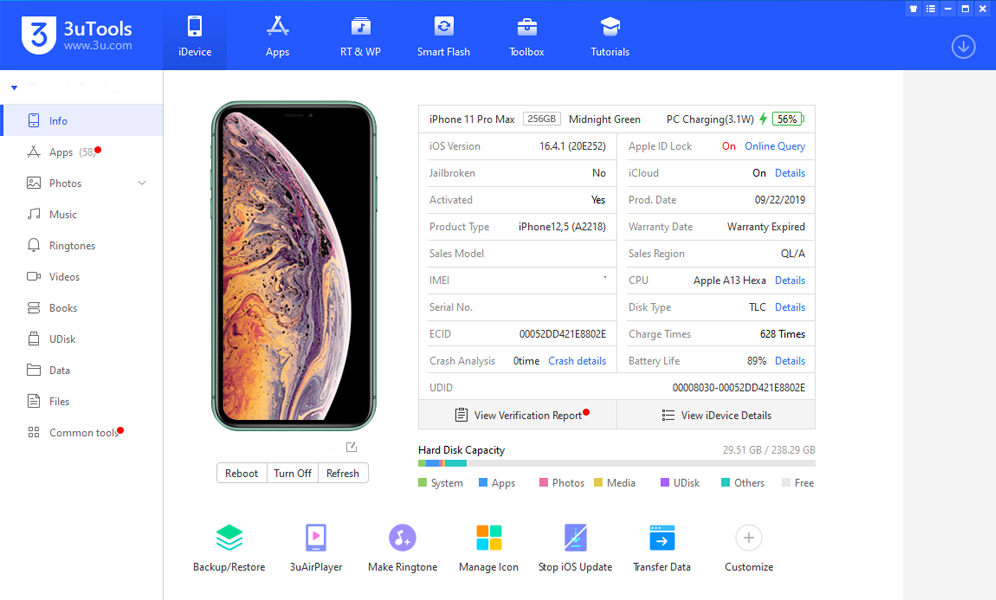
Крок 2:
Під'єднайте свій iPhone/iPad до комп’ютера, відкрийте 3uTools, щоб підтвердити надійність пристрою, якщо потрібно.
Крок 3:
в головному інтерфейсі 3uTools виберіть вкладку Smart Flash і завантажте запропоновану версію iOS (зазвичай версії iOS не підписані Apple)
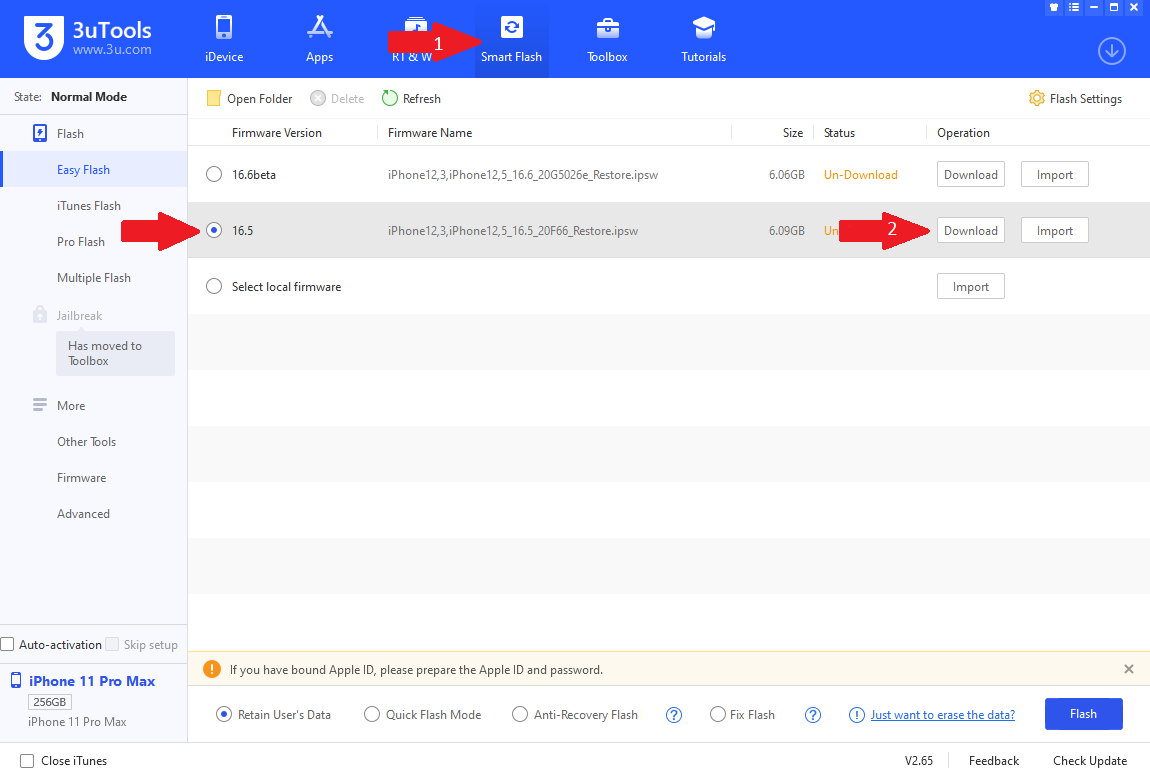
Крок 4:
Після завантаження мікропрограми iOS натисніть кнопку Flash, щоб розпочати процес оновлення пристрою.
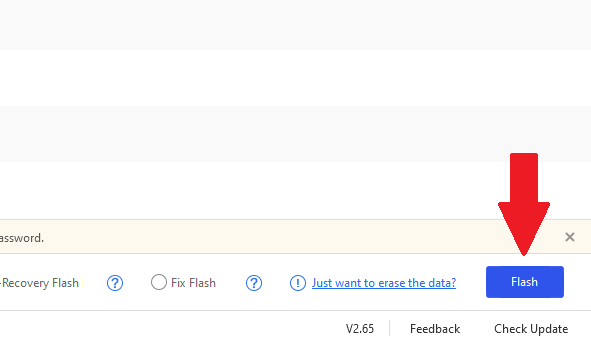
Крок 5:
Дочекайтеся завершення процесу відновлення та оновлення, вам потрібно повторно активувати пристрій.
Відновлення iPhone без комп'ютера
Скидання до заводських налаштувань може видалити всі ваші особисті дані, що зберігаються на iPhone, і повернути пристрій до початкового стану. Це безцінний інструмент усунення несправностей для вирішення різних проблем з iOS, а також необхідний крок при продажу або передачі вашого iPhone комусь іншому. Зазвичай ви можете скинути заводські налаштування за допомогою iTunes і комп’ютера.
Частина 1. Скидання iPhone до заводських налаштувань без комп’ютера через налаштування
У цій частині ми познайомимося з кроками для відновлення заводських налаштувань вашого iPhone. Але перш ніж почати, не забудьте створити резервну копію всієї вашої інформації на iPhone , оскільки після скидання вся ваша інформація на iPhone зникає і не може бути відновлена.
Крок 1:
Перейдіть у програму Settings > General > Reset > Erase All Content and Settings. Якщо ви ввімкнули функцію «Знайти iPhone», вам потрібно буде ввести свій Apple ID і пароль.
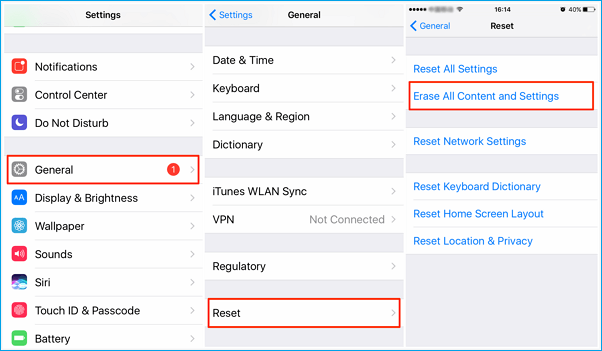
Крок 2:
Процес займе кілька хвилин. Після завершення процесу ваш iPhone буде скинуто до початкового стану, і ви зможете налаштувати його як новий пристрій.
Частина 2. Скидання iPhone до заводських налаштувань без комп’ютера за допомогою функції Find My iPhone
Apple пропонує два варіанти використання функцій Find My iPhone — через icloud.com і через функцію «Find My iPhone» на iPhone. Перший варіант вимагає, щоб ви підготували пристрій, підключений до Інтернету (комп’ютер або мобільний телефон). А для другого варіанту потрібно підготувати пристрій iOS із встановленою програмою Find My iPhone.
Використовуйте вебсайт icloud.com, щоб скинути iPhone до заводських налаштувань без комп’ютера
Крок 1:
Відкрийте Safari або будь-який браузер на будь-якому пристрої > Введіть icloud.com > Увійдіть за допомогою свого Apple ID і пароля.
Крок 2:
Потім Apple надішле код двофакторної автентифікації на ваші зареєстровані пристрої, введіть його. Після цього натисніть «Довіряти», щоб дозволити вашому пристрою ввійти на цей сайт.
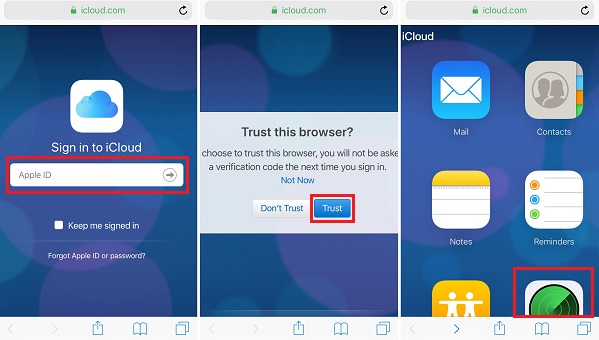
Крок 3:
Натисніть «Знайти мій iPhone» на новій сторінці > Торкніть «Усі пристрої» > Виберіть iPhone, який потрібно скинути > Торкніть «Стерти iPhone».
Перепрошивка заблокованого iPhone
Іноді буває так, що забувається цифровий пароль блокування iPhone, а сам смартфон ще потрібен. У цьому випадку можна відновити телефон до заводських установок через iTunes. Цей спосіб не працює, якщо власник телефону вказав на iCloud, що його iPhone був втрачений.
Крок 1:
Вимкніть смартфон і від'єднайте його від ПК;
Крок 2:
Переведіть iPhone у режим відновлення. У різних моделях він включається натисканням різних кнопок (iPhone 8, X і новіше – бічна кнопка, iPhone 7 – кнопка зменшення гучності, iPhone 6s, SE і старіше – кнопка «Home»);
Крок 3:
Утримуючи кнопки, підключіть смартфон до ПК;
Крок 4:
Не відпускайте кнопки, доки на екрані смартфона не з'явиться повідомлення про вхід у режим відновлення;
Крок 5:
Після цього відпустіть;
Крок 6:
iTunes повинен визначити ваш iPhone і запропонувати відновити його – погоджуйтесь;
Крок 7:
Усі подальші операції відбудуться в автоматичному режимі;
Крок 8:
Після перезавантаження смартфон відновиться до заводських налаштувань.
У загальному контексті оновлення програмного забезпечення на iPhone є необхідним елементом для забезпечення безпеки та функціональності. Рекомендуємо користувачам завжди вчасно встановлювати оновлення, що гарантує їхню захищеність і максимальне задоволення від використання пристрою.
